UNIGRAPHICS NX
Моделирование свободных форм
Профиль
Создание конструктивного элемента профиля типа Fillet-Bridge с использованием Match Curvatures
На этой части занятия Вы создадите конструктивный элемент профиля типа fillet-bridge, показанный на приведённом ниже рисунке.
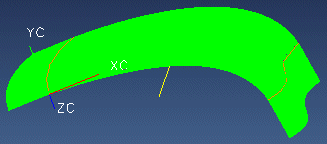
|
|
Откройте файл fff_fillet_bridge_curvature.prt из каталога fff и запустите модуль Modeling (Моделирование). |
Модель состоит из двух листов и трёх кривых.
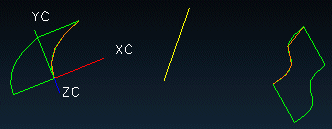
|
|
Нажмите иконку Section Body
(Конические поверхности) |
|
|
Отключите опцию Create Apex Curve (Создать кривую вершины). |
|
|
Измените Section Type (Тип сечения) и Fitting Type (Тип скругления) на Cubic (Кубич.). |
|
|
Нажмите иконку fillet-bridge
(Скругление-соединительная поверхность). |
Открывается диалоговое окно Bridge Section (Сечение мостика) с возможными опциями. Опция Match Curvatures (Непрерывность кривизны) создаёт конструктивный элемент с непрерывной кривизной к двум наборам граней. После создания конструктивного элемента профиля Вы можете изменить его глубину, наклон и жёсткость.
|
|
Нажмите кнопку Match Curvatures (Непрерывность кривизны). |
Вы должны выбрать первую грань (first face) и первую кривую (Curve).
|
|
Выберите показанное на рисунке ниже тело и нажмите кнопку OK. |
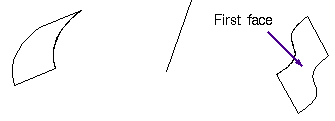
|
|
Выберите показанную на приведённом ниже рисунке кривую и нажмите кнопку OK. |

Теперь Вы должны выбрать вторую грань (second face) вторую кривую.
|
|
Выберите показанную на рисунке грань и нажмите кнопку OK. |
|
|
Выберите кривую (curve) на втором наборе граней и нажмите кнопку OK. |
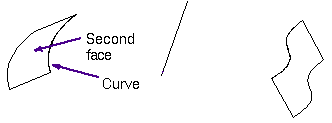
Вы должны определить направляющую для контроля параметризации.
|
|
Выберите желтую кривую (spine) и нажмите кнопку OK. |
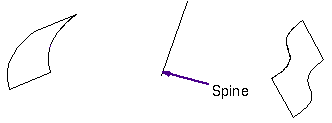
Временная поверхность перехода создана.
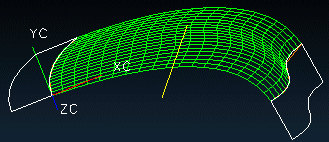
Открывается диалоговое окно Shape Control (Управление формой), позволяя модифицировать форму листа. Опция Reverse Direction (Сменить направление) реверсирует вектор направления касания.
|
|
Нажмите четыре раза кнопку Reverse Direction (Сменить направление), чтобы увидеть как этот вектор влияет на форму тела. |
|
|
Нажмите кнопку Reset (Сброс) для возврата листа к его исходной форме. |
|
|
Выберите Curvature (Кривизна) Из опускающегося списка 1st Wall Match (1 стенка совпадает) и обратите внимание на изменение формы. |
|
|
Нажмите кнопку Reset (Сброс). |
С помощью ползунка Bridge Depth Вы можете воздействовать на форму поверхности так же, как дискриминант воздействует на кривые. Листовое тело становится более плоским при перемещении ползунка в сторону нулевого значения и становится более выгнутым при перемещении в сторону значения 100%.
|
|
Перемещайте ползунок Bridge Depth (Глубина кривой) и обратите внимание на изменение формы листового тела. |
|
|
Установите значение Bridge Depth (Глубина кривой) близким к 40.0. |
Вы можете контролировать регион искажения (Entire (Полный), Start (Начало) или End (Конец)).
|
|
Поэкспериментируйте с каждой опцией, перемещая ползунки. |
Вы можете управлять перекосом кривой. Bridge Skew (Перекос кривой) оказывает воздействие на расположение максимальной кривизны (или реверсирование кривизны).
|
|
Перемещайте ползунок Bridge Skew (Перекос кривой) и обратите внимание на изменение формы листового тела. |
|
|
Установите Bridge Skew (Перекос кривой) на значение 30. |
|
|
Поэкспериментируйте с другими возможными комбинациями опций и значений. |
|
|
Нажмите кнопку OK в диалоговом окне Shape Control (Управление формой). |
|
|
Закройте файл. |